Kamera ma fioletowy odcień pod wpływem światła podczerwonego - ThinkPad
Kamera ma fioletowy odcień pod wpływem światła podczerwonego - ThinkPad
Kamera ma fioletowy odcień pod wpływem światła podczerwonego - ThinkPad
Objaw
Komputery i monitory wyposażone w hybrydowe kamery mogą mieć odcień koloru, gdy są używane w określonych warunkach oświetleniowych. Nie wszystkie materiały są w równym stopniu dotknięte tym odcieniem, więc różne części obrazu, takie jak włosy lub ubrania użytkownika, mogą mieć inny odcień niż jego skóra lub obiekty tła za nimi.


Rysunek 1: Wentylator sufitowy w prawdziwym kolorze kontra hybrydowy aparat w fioletowym odcieniu
Obowiązujące marki
ThinkPad
Systemy stosowane
- L390
- L390 Yoga
- L490
- L590
- T490
- T490
- T590
- T590
- X1 Carbon 7. generacji
- X1 Yoga 4. generacji
System jest skonfigurowany za pomocą
Kamera hybrydowa RGB/IR
Systemy operacyjne
Windows 10
Ograniczenia
To fioletowe zabarwienie jest ograniczeniem branżowym hybrydowych kamer RGB/IR. Zobacz Rozwiązanie, aby dowiedzieć się, jak poprawić warunki oświetlenia otoczenia, Obejście dla strojenia kamery i Dodatkowe szczegóły, aby uzyskać więcej informacji na temat przyczyn tego zabarwienia.
Rozwiązanie
Barwienie w podczerwieni powstaje w wyniku przeciążenia funkcji korekcji kolorów aparatu i można mu zapobiec na dwa sposoby:
Redukcja źródeł światła podczerwonego w środowisku
Oto najczęstsze źródła promieniowania IR, których należy unikać:
- Światło słoneczne o zachodzie słońca
- Światło słoneczne o wschodzie słońca
- Światło ognia
- Żarówki o wysokiej podczerwieni:
Żarnik wolframowy (żarówka)
Fluorowiec
Ksenon i rtęć-ksenon
Wymiana lamp żarowych i innych lamp emitujących silne promieniowanie podczerwone na lampy emitujące słabe promieniowanie podczerwone, takie jak diody LED czy świetlówki, pozwoli ograniczyć sztuczne źródła promieniowania podczerwonego, a naturalne źródła promieniowania podczerwonego można wyeliminować, stosując takie rozwiązania, jak zasłanianie zasłon i używanie oświetlenia wewnętrznego o świcie i o zmierzchu.
Popularne alternatywy dla żarówek o niskim poziomie podczerwieni:
- PROWADZONY
- Fluorescencyjny
- Kompaktowa świetlówka (CFL)
Filtrowanie istniejących źródeł światła IR
Istniejące źródła światła można również filtrować, aby zablokować ich składową światła IR, jednocześnie pozwalając na przechodzenie światła widzialnego. Odbywa się to za pomocą folii okiennych odbijających IR i żarówek z powłokami odbijającymi IR, takimi jak IR Halogens.
Obejście problemu
W sytuacjach, w których potrzebna jest kamera hybrydowa, ale nie można poprawić światła podczerwonego, pomocne może być ponowne dostrojenie automatycznego balansu bieli (AWB) kamery w celu skorygowania powstałego zabarwienia obrazu. Można to zrobić za pomocą tej aplikacji AWB RGB Gain Control dostępnej tutaj: lenovo
Ta aplikacja wymaga aktualizacji driver aparatu, aby kontrolować balans bieli systemu, który można znaleźć na stronie pobierania eSupport dla swojego produktu, a także za pośrednictwem innych narzędzi do aktualizacji, takich jak Lenovo Vantage . Tę wersję można zidentyfikować po zawartości pliku readme (na przykład plik readme X1 Yoga 4th Gen dla wersji 10.0.19041.20180/10.13.19041.13).
[Nowe funkcje lub ulepszenia] - Zaktualizuj driver Realtek do najnowszej wersji z obsługą narzędzia AWBRGBGainCtrl.
Po zainstalowaniu driver kamery można używać AWBRGBGainCtrl na następujące sposoby:
- Uruchom aplikację AWBRGBGainCtrl.exe .
- Spowoduje to automatyczne dodanie zaplanowanego zadania do Windows , dzięki czemu aplikacja załaduje się podczas uruchamiania. Następnie załaduje się GUI aplikacji.
- Uruchom AWBRGBGainCtrl.exe -auto
- Spowoduje to załadowanie zminimalizowanej aplikacji do zasobnika systemowego bez tworzenia zaplanowanego zadania. Jest to zalecane dla użytkowników, którzy chcą mieć ręczną kontrolę nad uruchamianiem.
- Strojenie kamery za pomocą GUI
- Interfejs graficzny AWBRGBGainCtrl umożliwia przełączanie między 2 predefiniowanymi trybami (domyślny i żarowy), a także trzecim trybem niestandardowym. Za pomocą przycisku Expand można uzyskać dostęp do suwaków, aby zmodyfikować tryby Incandescent i Custom , aby lepiej dopasować je do oświetlenia otoczenia. Domyślnie tryb Incandescent jest ładowany podczas uruchamiania. Można to zmienić, edytując plik AWBRGBGainCtrl.ini .
- Strojenie kamery za pomocą zasobnika systemowego
- AWBRGBGainCtrl działa jako ikona w zasobniku systemowym po zminimalizowaniu i jest to domyślny tryb używany przez Scheduled Task (patrz #1) i -auto start (patrz #2). Jako ikona w zasobniku systemowym aplikacja GUI może zostać uruchomiona, tryb może zostać szybko zmieniony lub aplikacja może zostać całkowicie zamknięta.
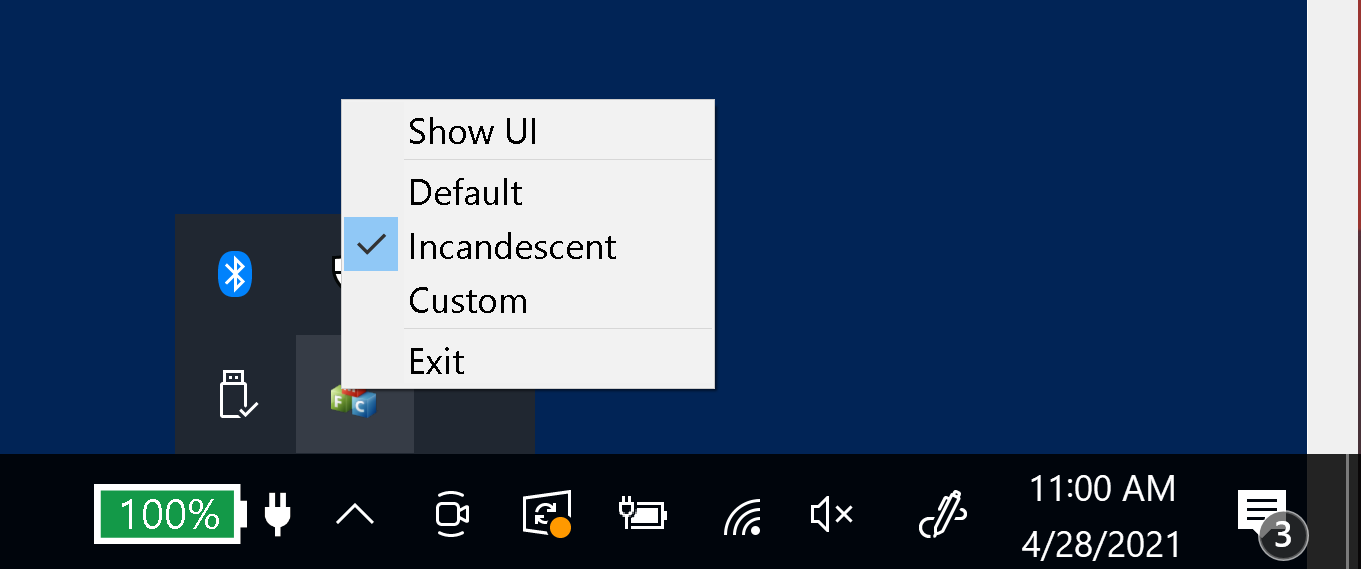
Ikona aplikacji AWB RGB Gain Control na pasku zadań i menu prawego przycisku myszy
Informacje dodatkowe
Czym są aparaty hybrydowe?
Większość tradycyjnych kamer internetowych to kamery RGB, co oznacza, że wykrywają światło jako kombinację czerwonych, zielonych i niebieskich pikseli. Niektóre inne produkty kamer, takie jak kamery bezpieczeństwa i urządzenia noktowizyjne, mogą zamiast tego używać kamer podczerwonych, które wykrywają światło podczerwone (IR) o niższej częstotliwości, które jest niewidoczne dla ludzkiego oka.
Windows Hello wymaga kamery IR, aby prawidłowo wykrywać twarz użytkownika w różnych warunkach oświetlenia, makijażu itp. Więcej informacji na temat Windows Hello i sposobu, w jaki wykorzystuje ona obrazowanie w podczerwieni, można znaleźć pod następującym adresem URL: https://docs.microsoft.com/en-us/ windows -hardware/design/device-experiences/ windows -hello-face-authentication
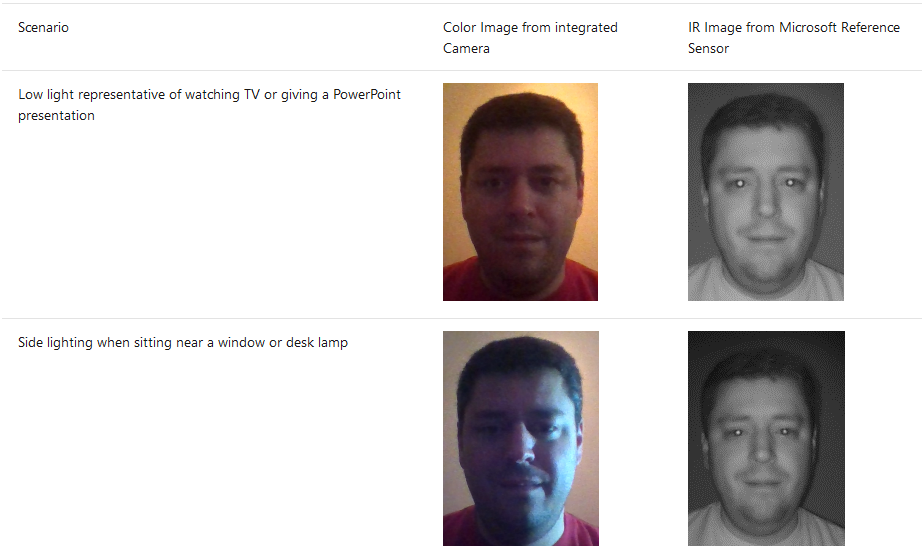
Rysunek 2: Obrazy z kamery wykonane w RGB (po lewej) i IR (po prawej). Obrazy w podczerwieni są bardziej spójne w różnych warunkach oświetleniowych.
Aby zapewnić te wszystkie funkcje łącznie, obrazowanie RGB do tradycyjnego zastosowania kamery i obrazowanie IR do rozpoznawania twarzy, „kamery hybrydowe” łączą czujniki światła z obu technologii kamer w jednym urządzeniu – innymi słowy, są hybrydą kamer RGB i kamer podczerwonych.
![]()
Rysunek 3: Kamera RGB (po lewej) z subpikselami czerwonymi, zielonymi i niebieskimi w porównaniu z kamerą hybrydową (po prawej) z dodanym subpikselem IR.
Dlaczego IR powoduje przyciemnienie
Ponieważ czujniki IR i RGB są połączone w jedną kamerę, światło podczerwone może zostać wykryte przez piksele RGB, a gdy tak się stanie, powstaje niewłaściwy kolor lub „odcień”. Algorytmy kamery zazwyczaj korygują tę zmianę koloru; jednak w warunkach silnego światła podczerwonego część odcienia pozostanie, tworząc nieprawidłowo pokolorowany obraz.
W zależności od konstrukcji aparatu i korekcji kolorów odcień ten może przybierać różne barwy i wzory, ale najczęściej jest fioletowy lub zielony.

Rysunek 4: Pozostałości barwienia IR po różnych algorytmach korekcji kolorów
Jak zidentyfikować aparaty hybrydowe
Kamerę hybrydową można zidentyfikować na dwa sposoby: za pomocą urządzeń systemowych w Menedżerze urządzeń Windows oraz poprzez wizualną inspekcję kamer urządzenia.
W Menedżerze urządzeń produkty z kamerą RGB będą miały tylko zintegrowaną kamerę lub podobne urządzenie w kategorii Kamery i nie będzie żadnej zintegrowanej kamery IR. Kamery hybrydowe pokazują zarówno zintegrowane kamery, jak i zintegrowane kamery IR w kategorii Kamery . Niektóre produkty mogą mieć oddzielne kamery, jedną IR i jedną RGB. Mogą one również pokazywać oba urządzenia kamery w Menedżerze urządzeń. Aby odróżnić ten projekt od kamer hybrydowych, wymagana jest wizualna inspekcja kamer.
Wizualnie produkty hybrydowe mają 1 obiektyw kamery i 1 diodę IR LED (w sumie 2 otwory). Produkty wielokamerowe RGB+IR mają 2 obiektywy kamery i 2 diody IR LED (w sumie 4 otwory). Produkty kamer RGB mają 1 obiektyw kamery i nie mają diod IR LED (w sumie 1 otwór).
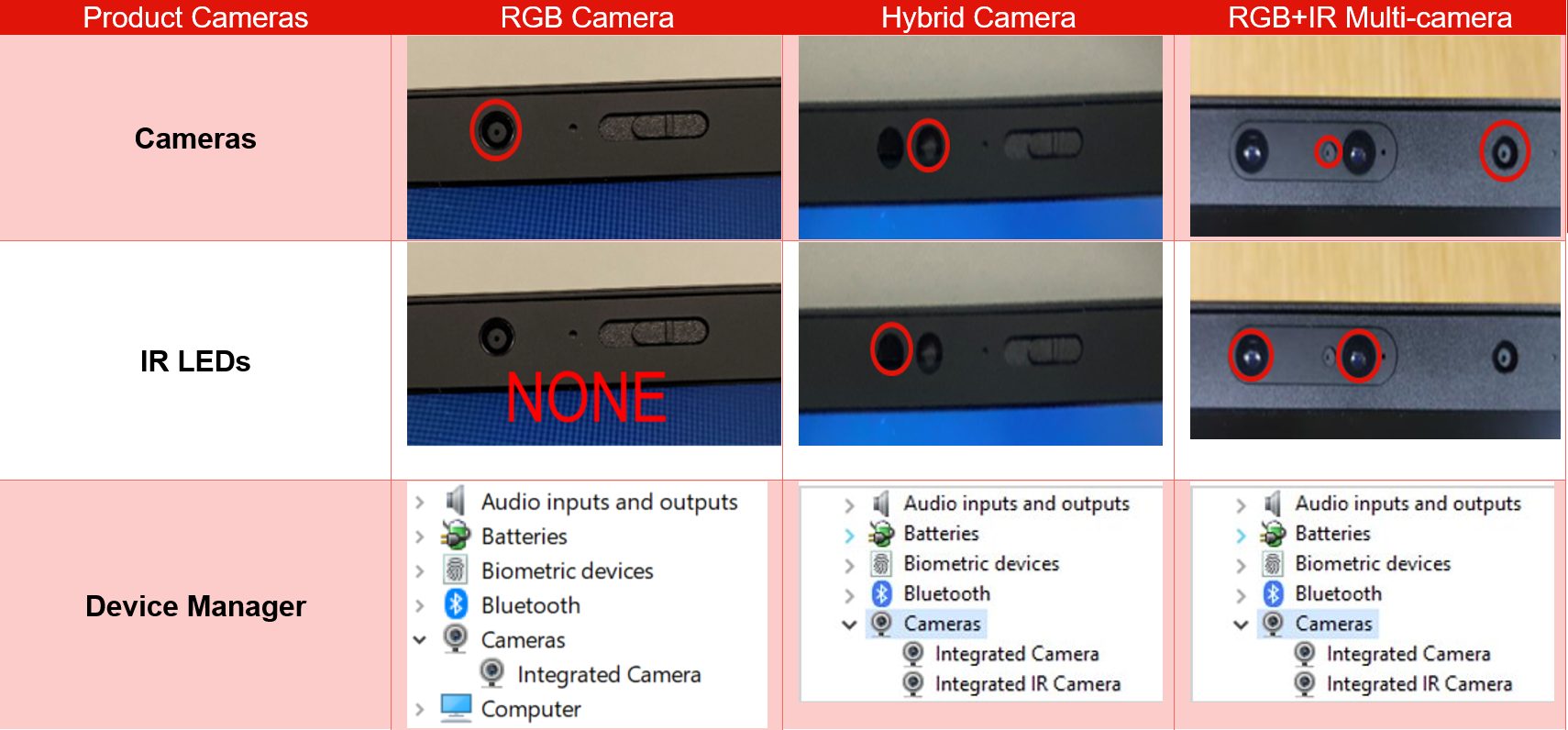
Powiązane artykuły
Twoja opinia pomoże poprawić ogólny komfort użytkowania

